ae怎么制作定格动画视频?如何取消定格动画?
1、我们在AE图层面板中,点击选中需要添加定格动画效果的图层

2、按下键盘的U键,调出已经添加好的运动关键帧
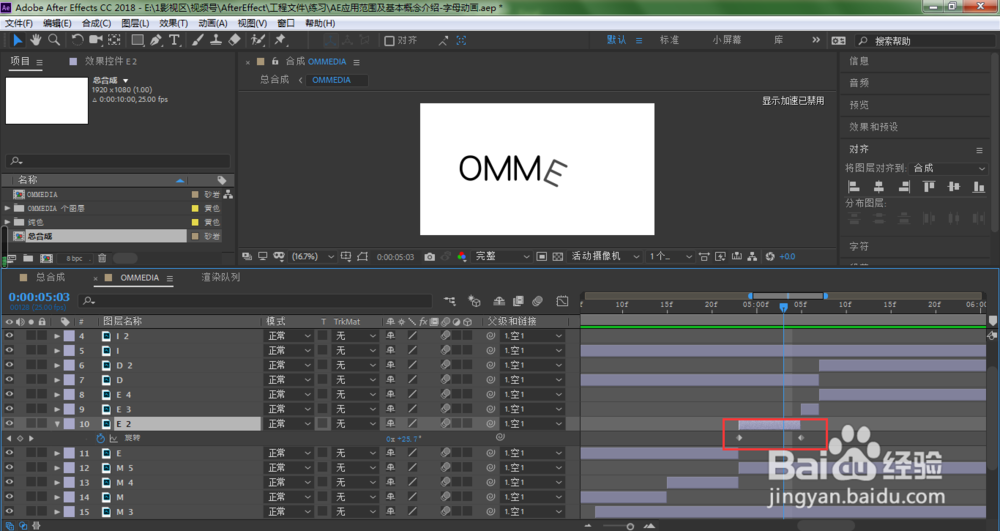
3、选中关键帧,单击鼠标右键

4、在弹出的右键菜单中,选择关键帧插值
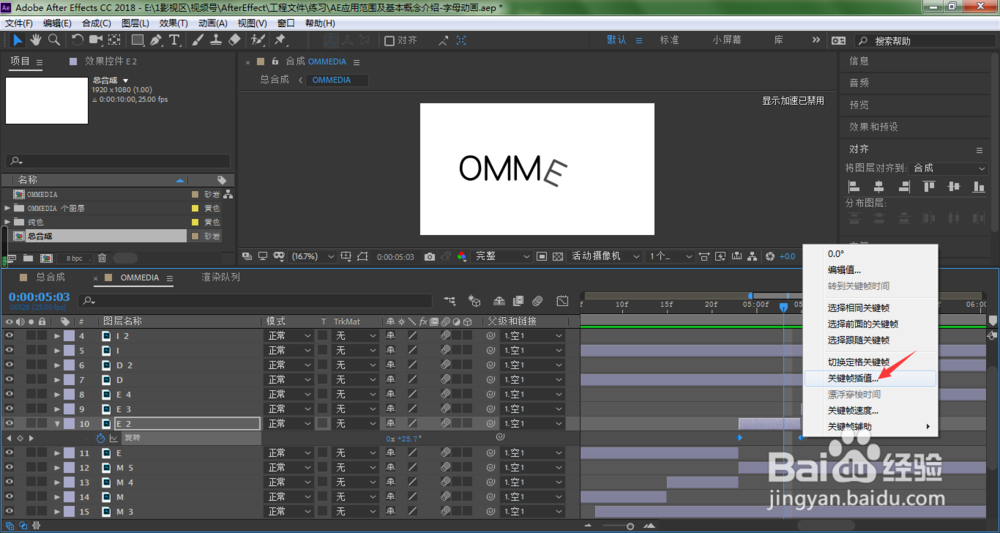
5、在弹出的关键帧插值设置窗口中,点击临时插值
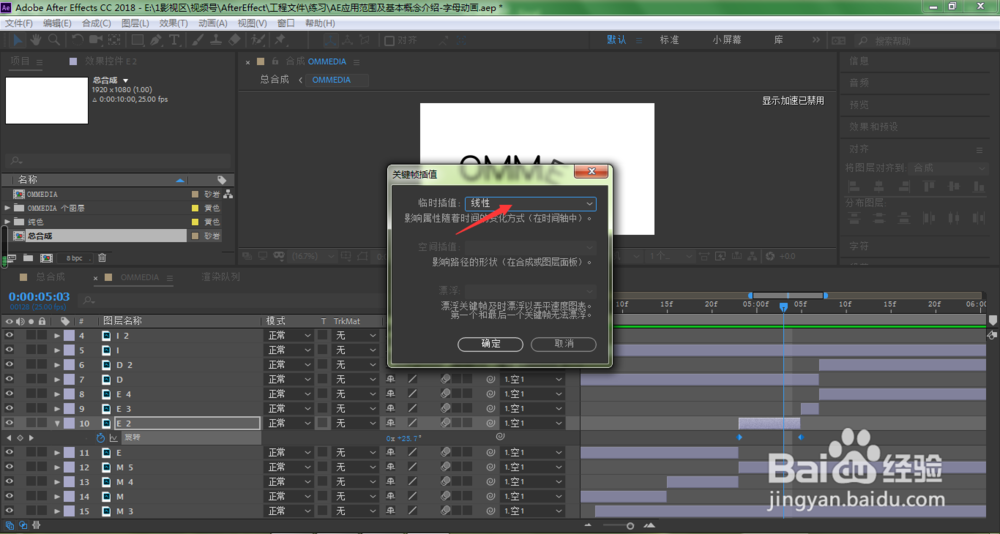
6、在弹出的下拉菜单中选择定格
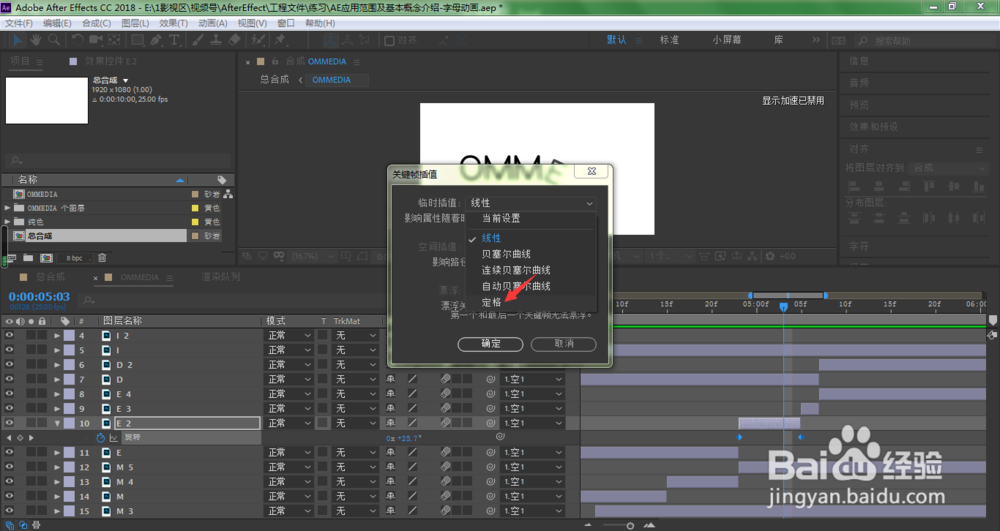
7、设置完成,点击确定

8、如下图所示,我们将完成了关键帧定格动画的设置

9、如果我们想要取消定格动画效果,那么选中关键帧,按住键盘的Ctrl键,鼠标左键点击关键帧即可取消

声明:本网站引用、摘录或转载内容仅供网站访问者交流或参考,不代表本站立场,如存在版权或非法内容,请联系站长删除,联系邮箱:site.kefu@qq.com。
阅读量:131
阅读量:159
阅读量:149
阅读量:157
阅读量:59